准备
创建VNC
开始
通过VNC重启实例
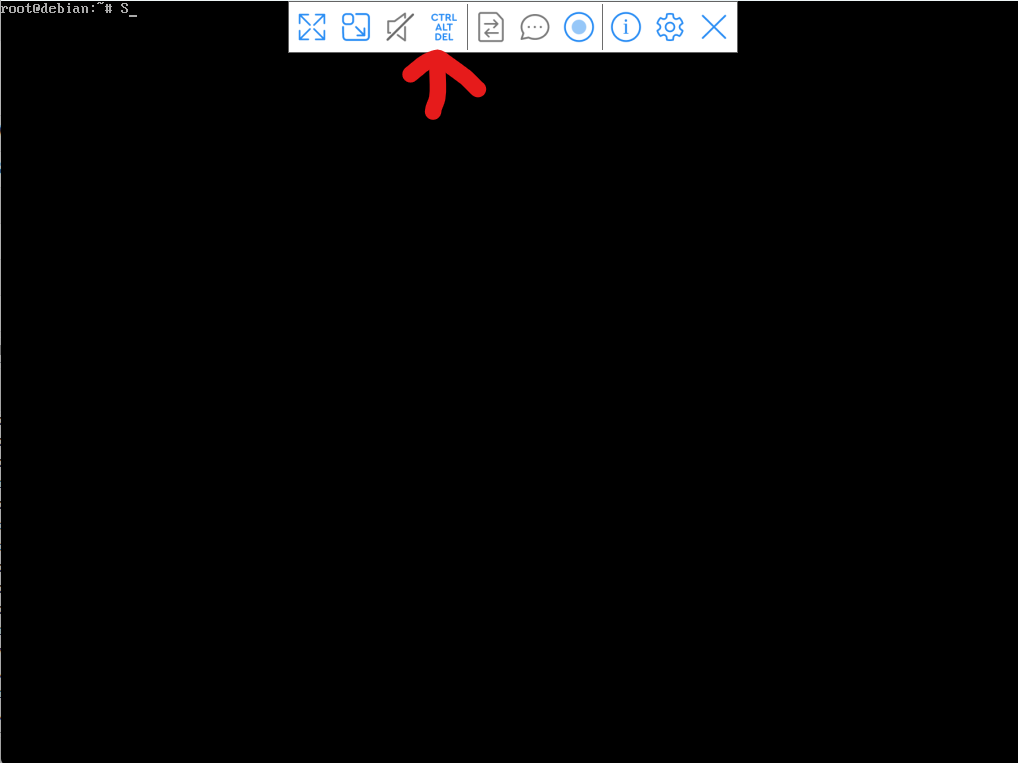
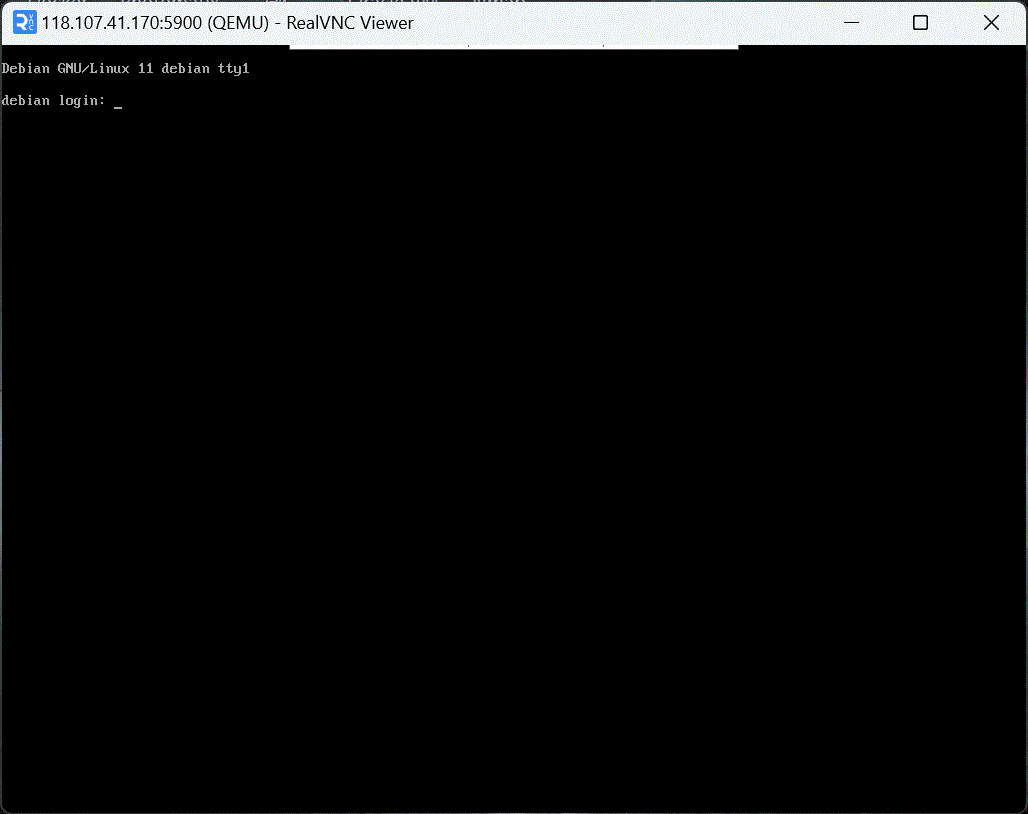
拉取netboot镜像
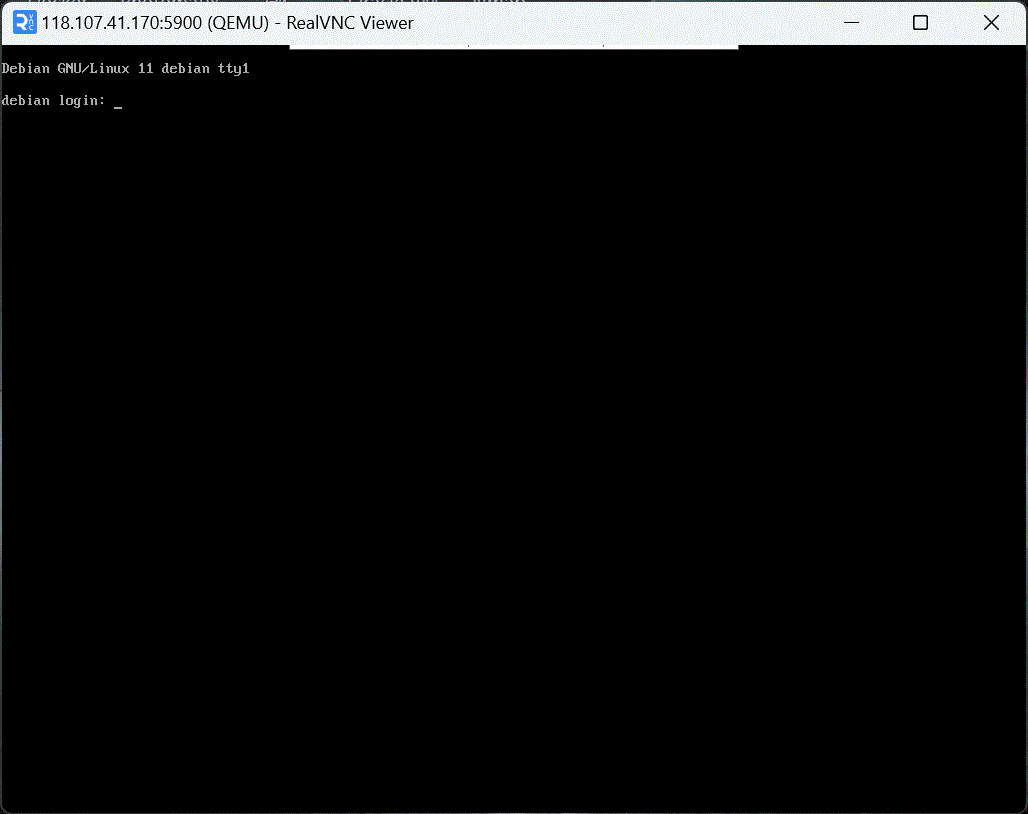
按键盘上的 Esc 键进入 BIOS
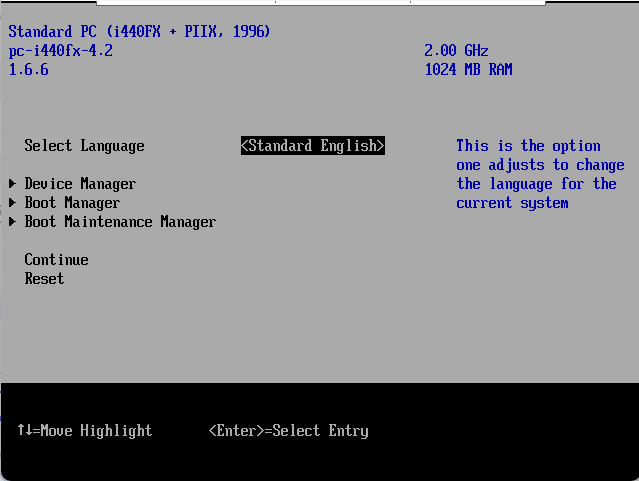
依次选择 Boot Manager —-> EFI Internal Shell
#进入到 fs0
FS0:
#DHCP 获取 IP
fconfig -s eth0 dhcp
#查看 IP 分配情况
ifconfig -l eth0
#测试网络连通性
ping 1.1.1.1
下载 netboot.xyz 镜像包 (多节点分流)
日本
#ARM
tftp 168.138.192.98 arm.efi
#AMD
tftp 168.138.192.98 amd.efi
韩国
#Oracle
#ARM
tftp 152.70.37.174 arm.efi
#AMD
tftp 152.70.37.174 amd.efi
#Azure
#ARM
tftp 4.217.252.35 arm.efi
#AMD
tftp 4.217.252.35 amd.efi
凤凰城
#ARM
tftp 129.146.9.206 arm.efi
#AMD
tftp 129.146.9.206 amd.efi
如果出现time out,请到甲骨文虚拟云网络-安全列表放通udp请求
拉取完netboot,输入对应的efi文件 amd.efi或arm.efi–> 成功进入 netboot.xyz
netboot.xyz 中选择Debian,以Debian12 为例,Rescue Mode
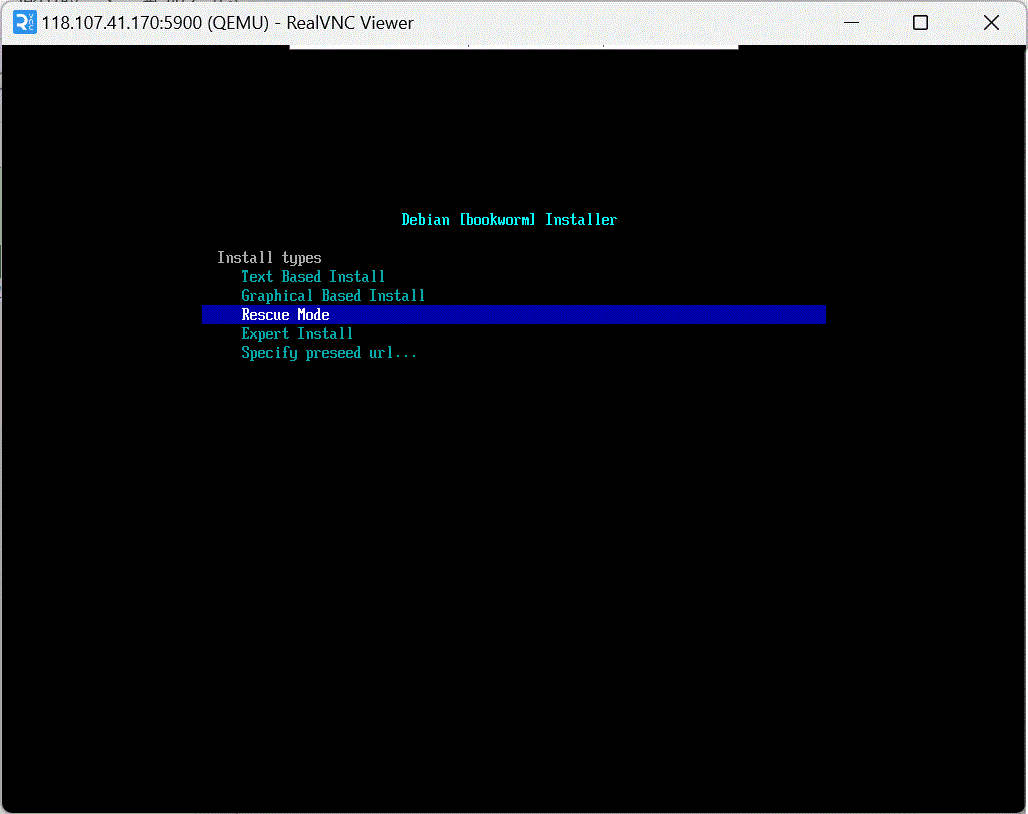
一路回车,到选择分区
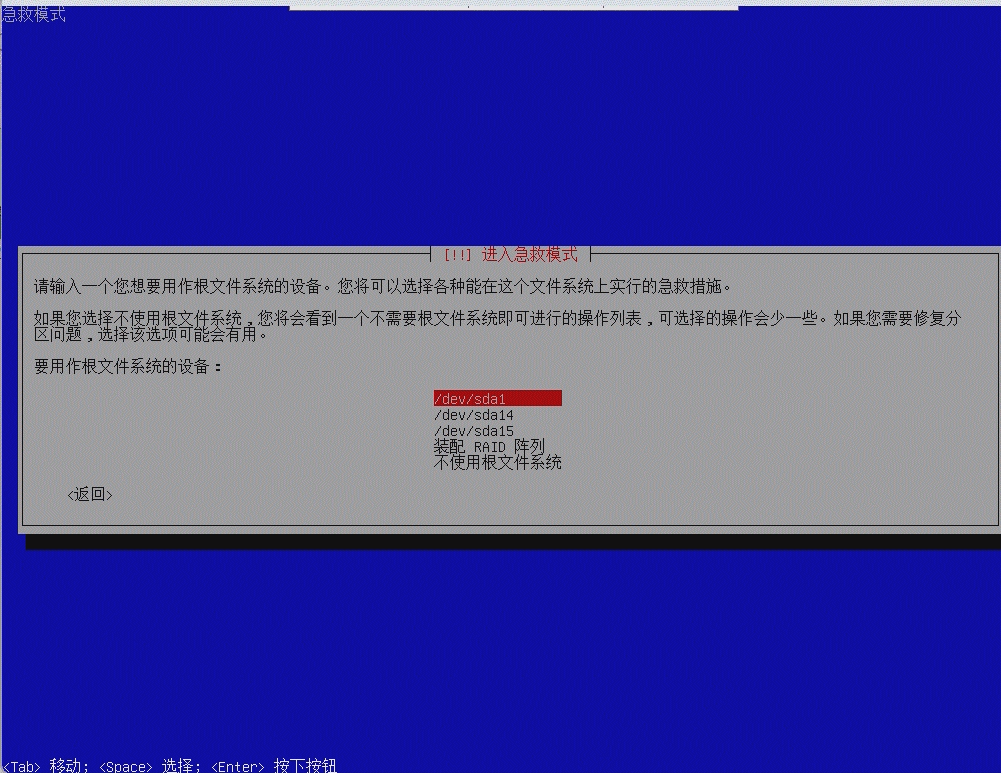
回车确定后,出现
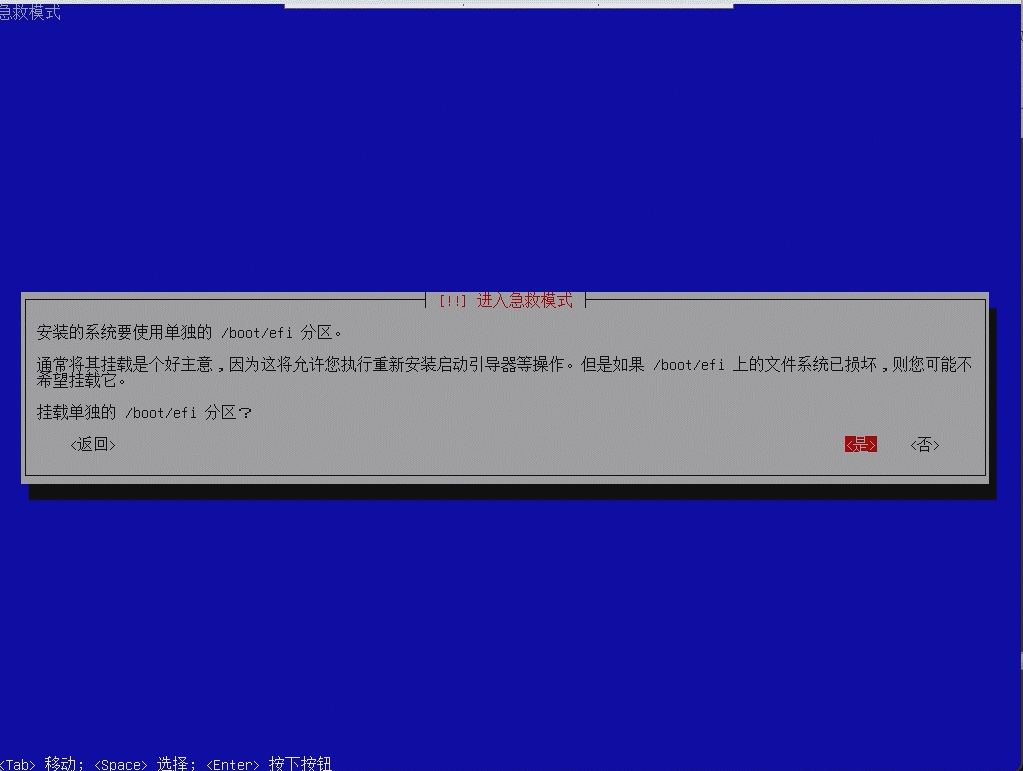
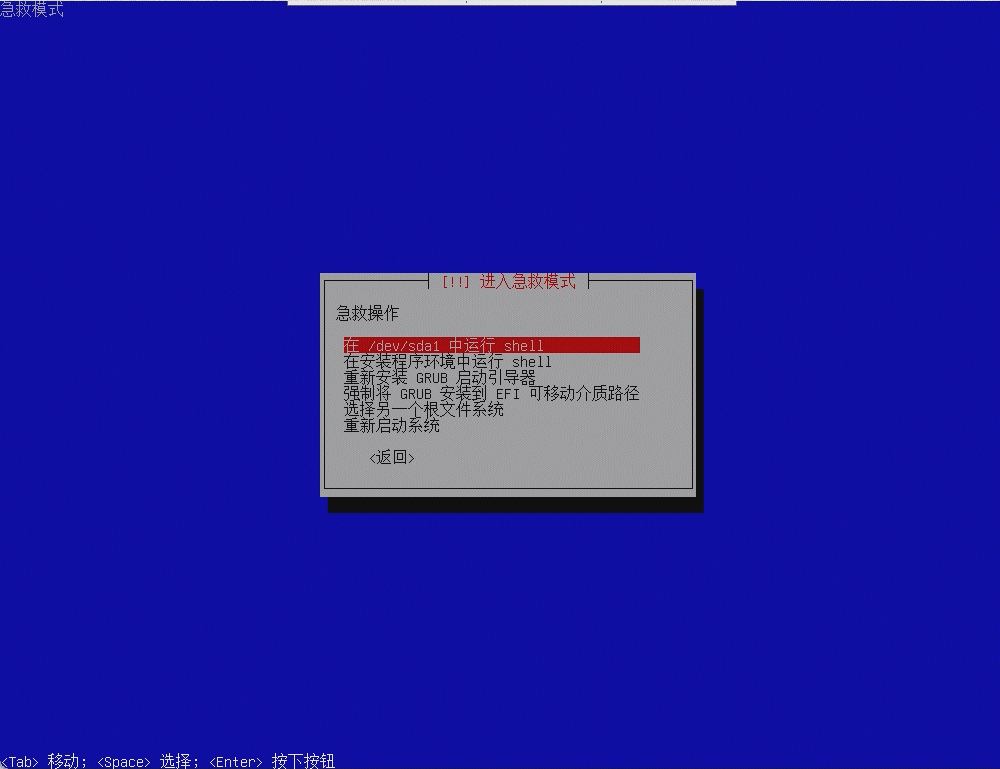
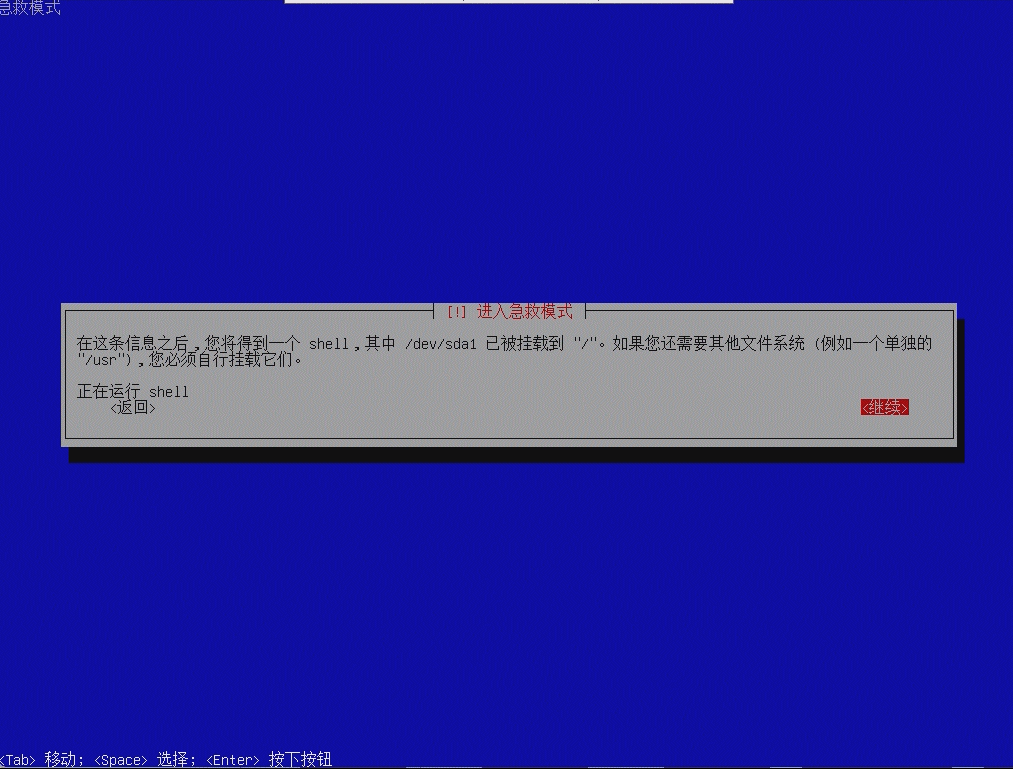
进入shell
输入passwd重置密码,exit退出重新启动,结束